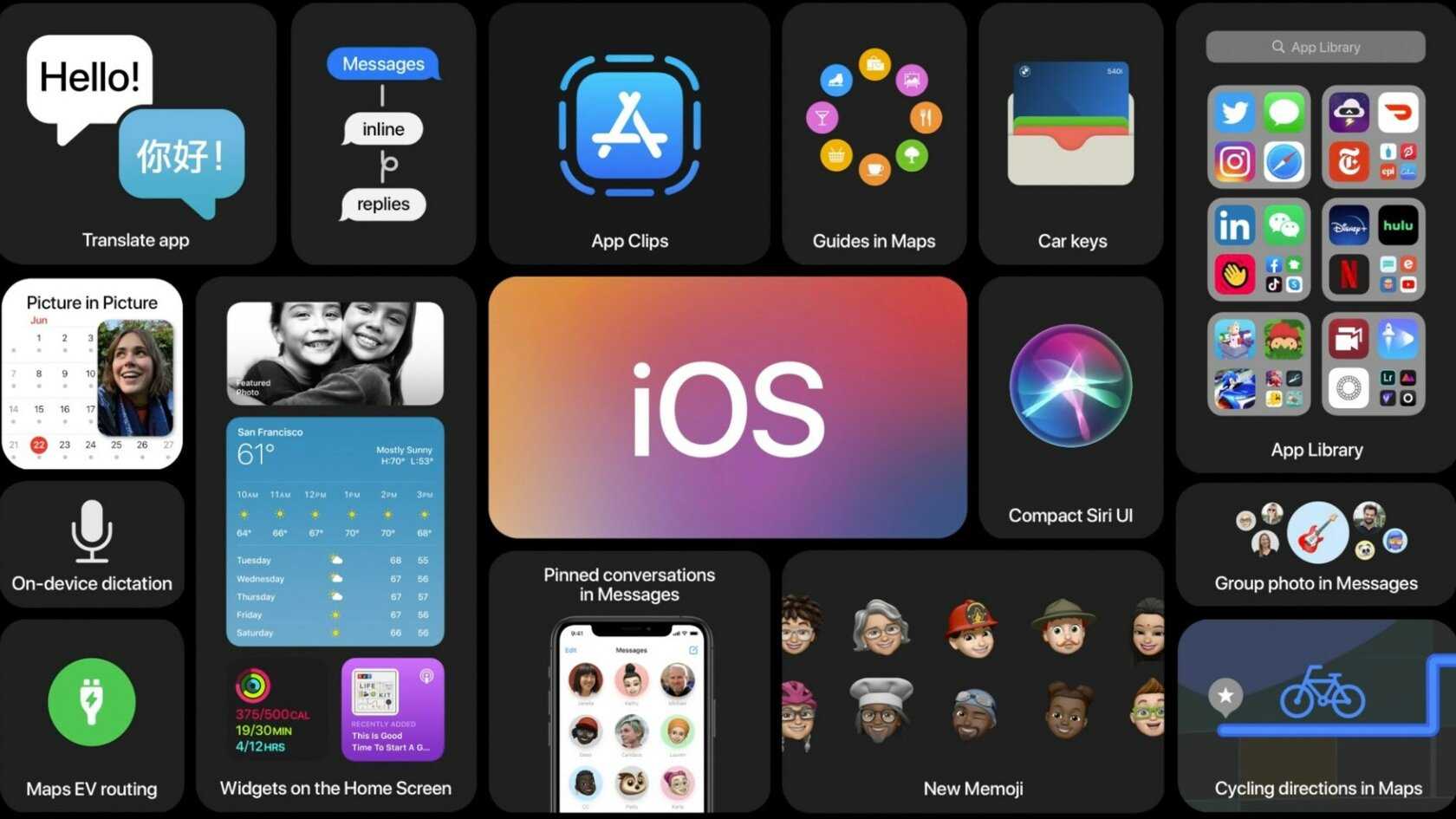Как установить harmony os на huawei p40, p40 lite и др. смартфоны
Уже 8 устройств Huawei получили операционную систему Harmony OS вместо Android 11. Кстати, откатиться с Harmony OS 2.0 на EMUI 11 с Android 10 можно через приложение Huawei Mobile Assistant.
Попробовать новейшую ОС Harmony OS 2.0 смогут обладатели флагманских телефонов и планшетов на процессорах Kirin-990 и Kirin-990 5G.
Как установить Harmony OS на Huawei p40 и др. телефоны
Бета версия ПО уже стала доступна для таких флагманских моделей как Huawei P40 и Huawei P40 Pro с текущей версией оболочки EMUI 11.0.0.156.
Для того, чтобы установить фирменную ОС на свой смартфон, вам необходимо использовать официальную версию EMUI! Также нужно иметь заблокированный загрузчик.
Обратите внимание, что перед обновлением у вас должно быть не менее 8 Гб свободного места в телефоне и не меньше 50% заряда батареи. Так что давайте начнем
Первый шаг — перейти к настройкам вашего мобильного телефона, а затем перейти к системе и обновить ее
Так что давайте начнем. Первый шаг — перейти к настройкам вашего мобильного телефона, а затем перейти к системе и обновить ее.
Вам может быть интересна статья про новую ОС для кнопочных телефонов KaiOS, в которую Google вложила аж 22 миллиона долларов!
Пошаговое руководство по установке Harmony OS:
Шаг №1 — установка приложения My Huawei
Итак, что нужно сделать перед началом перехода с EMUI на HarmonyOS — установить приложение My Huawei из AppGallery.
Приложение «My Huawei» из AppGallery
Надо чтобы при этом работали китайские сервисы! Если нужно, смените регион телефона или загрузите приложение .apk из интернета.
ВАЖНО! Когда установите и откроете приложение, там надо будет ввести регион, выбрать нужно обязательно КИТАЙ!!! Но минус в том, что все будет на китайском. Попробуйте переводчик установить или еще как переконтуйтесь…
Шаг №2 — Проверка совместимости вашего телефона
Когда вы зайдете в приложение, будет окно с HarmonyOS, которое даст нам 2 варианта на выбор. Вам надо тот выбрать, который находится левее, тот, который даст вам доступ к бета-версии ОС.
Затем вы увидите модели смартфонов, которые совместимы с ОС, вам надо понять, поддерживает ли ваша трубка новую OS или нет. Может быть что понадобится там ввести модель своего телефона.
Шаг №3 — переход к загрузки «Хармони ОС»
После того, как будет выполнена проверка на совместимость, вам надо будет кликнуть на синенькую кнопку, которая будет внизу.
Загрузка Harmony OS
Эта кнопка даст вам условия использования ПО. Приняв их, вы перейдете на последнюю страницу. На ней будет видно, совместим ли ваш смартфон.
После повторного нажатия, откроется всплывающее окошко, предлагающее нам 2 решения: игнорировать или загрузить ПО. Ну а дальше там разберетесь я думаю.
Кст
Телефоны, которые совместимы с Harmony OS:
- Huawei Mate 40;
- Huawei Mate 40 Pro;
- Huawei Mate 40 Pro ;
- Huawei Mate 40 RS Porsche Design;
- Huawei Mate 40E;
- Huawei Mate X2;
- Huawei P40;
- Huawei P40 Pro;
- Huawei P40 Pro ;
- Huawei P40 4G;
- Huawei Mate 30;
- Huawei Mate 30 5G;
- Huawei Mate 30 Pro;
- Huawei Mate 30 Pro 5G;
- Huawei Mate 30 RS Porsche Design;
- Huawei Mate 30E Pro 5G.
- Huawei Nova 6;
- Huawei Nova 6 5G;
- Huawei Nova 7 5G;
- Huawei Nova 7 Pro 5G;
- Huawei Nova 8 5G;
- Huawei Nova 8 Pro 5G;
- Huawei Nova 8 Pro 4G
- Huawei Mate Xs;
- Huawei Mate 20;
- Huawei Mate 20 Pro;
- Huawei Mate 20 RS Porsche Design;
- Huawei Mate 20 X;
- Huawei Nova 7 SE 5G;
- Huawei Nova 7 SE 5G Lohas Edition;
- Huawei Nova 7 SE 5G Vitality Edition;
- Huawei Nova 6SE;
- Huawei Enjoy 20 Plus 5G;
- Huawei Enjoy Z 5G;
- Huawei Ejoy 20 Pro 5G;
- Huawei Maimang 9 5G;
- Huawei Nova 8 SE;
- Huawei P30;
- Huawei P30 Pro;
- Huawei Mate 20X 5G;
- Huawei Mate X;
- Huawei Nova 5 Pro;
- Huawei Nova 5;
- Huawei Nova 5i Pro;
- Huawei Nova 5z.
- Honor V30;
- Honor V30 Pro;
- Honor 30;
- Honor 30 Pro;
- Honor 30 Pro ;
- Honor Play4 Pro;
- Honor 20;
- Honor 20 Pro;
- Honor V20;
- Honor V20 Moschino Edition;
- Honor Magic2.
- Серия Honor Tab V6 (не все смартфоны серии).
Планшеты:
- Huawei MatePad Pro;
- Huawei MatePad Pro 5G;
- Huawei MatePad 10,8 дюйма;
- Huawei MatePad 5G 10,4 дюйма;
- Huawei MatePad 10,4 дюйма;
- Huawei-Tab M6 High-Energy Edition;
- Huawei Tab M6 8,4 дюйма;
- Huawei M6 10 дюймов.
Также вам может быть интересна статья — Новый телефон Xiaomi Mi 11T Pro.
Почему нам нужна альтернатива Android?
Мы, безусловно, любим Android, как показывает доля рынка, и Google действительно усердно работает над тем, чтобы поддерживать динамику Android. Но, как и в большинстве вещей в жизни, у нас должны быть варианты.
Есть ряд причин, по которым нам нужна альтернатива Android. Google подвергается критике по всему миру за то, что он не делает Android по-настоящему безопасным, и в отчетах утверждается, что Android наиболее подвержен вредоносным программам и вирусам.
Есть также проблемы фрагментации Android. Для тех, кто не знает, устройства с разными версиями Android приводят к снижению производительности приложений, проблемам с разработкой и проблемам безопасности.
Например, последняя версия Android, Android Oreo, работает только на 10% устройств, Google пытается решить эту проблему, используя Project Treble, который был представлен в Android Nougat. И хотя ситуация улучшилась, этого далеко не достаточно.
Даже если вы не возражаете против фрагментации ОС, угроз безопасности и задержек обновлений, вы должны учитывать доминирующее положение операционной системы Android в мире. Поскольку на рынке нет других крупных альтернатив (не считая iOS) Google слишком сильно контролирует рынок смартфонов.
Недавно, Google запретил Huawei использовать Android, это стало большим разочарованием для всех нас. Я понимаю, что решения Google были основаны по приказу правительства США, но это все еще показывает, что может означать слишком большая власть в руках одной компании.
Миллионы пользователей смартфонов Huawei и Honor перестанут получать обновления ОС и системы безопасности в будущем. Huawei работает над своей операционной системой HongMeng, которую планируют выпустить этой осенью, чтобы противостоять этим последствиям.
Обновление системы Hive OS и обновление драйверов для видеокарт
Какая версия Hive OS установлена?
Для обновление Hive OS, обратите внимание, не Ubuntu на базе которой написана Hive OS, а именно Hive OS, необходимо зайти в ваш воркер.Обновление Hive OS
Желтым цветом вы увидите последнюю версию системы, а рядом белым цветом будет обозначена текущая версия Hive OS. В моем случае, стоит 0.6-203@210503, а последняя версия на данный момент 0.6-203@210512.
Обновление Hive OS до последней версии (Upgrade)
Для обновления Hive OS до последней версии, нажмите на желтую иконку (“Upgrade or Downgrade”).Обновление Hive OS
Во всплывающем окне, вы можете выбрать версию на которую вы можете обновиться, а также почитать основные изменения в новой версии. Выбрав версию, нажимаете серую кнопку внизу “Upgrade”. После нажатия кнопки, нужно будет дождаться процесса обновления. Обычно это занимает не более 2х минут.Процесс обновления
Кнопка Reboot after complete – обновит воркер после успешного обновления Hive OS.
Белым цветом написаны предыдущие версии системы на которые вы можете откатится. Выбираете нужную и нажимаете Upgrade. Все очень просто.
Как обновить драйвера для карт NVIDIA
Обновление драйверов в Hive OS можно сделать только для карт Nvidia, для карт AMD драйвера обновляются вместе с дистрибутивом сомой системы. Т.е. при обновлении версии Hive OS. Прежде чем обновлять драйвера, посмотрите какие драйвера установлены на вашем риге.
Для этого перейдите в Фермы – Воркеры – Выберите нужный воркер и нажмите на него. Попав в воркер, можно посмотреть версию драйверов.Версия драйвера в HiveOS
В нашем случае версия драйверов – 455.45.01.
Следующий шаг, это узнать последнюю актуальную версия драйвера для карт Nvidia. Нужно запустить Shell.
Находясь в воркере, выбираем “Удаленный доступ” и “Hive Shell Start”.Hive Shell старт
После запуска Hive Shell, открываем окно Hive Shell.nvidia-driver-update –list
Вводим команду nvidia-driver-update –list.
Вы увидите список доступных драйверов для установки. Узнаете версию Cuda для вашего устройства.
upt update
После выполнения этой команды, вводим команду на обновление драйвера.
Если есть более новая версия драйвера, вводите команду nvidia-driver-update 455.38 (указываете версию драйвера), либо просто вбиваете команду nvidia-driver-update и он будет ставить самую последнюю актуальную версию.nvidia-driver-update
Обновления займет пару минут, после успешного обновления драйверов на hive os для nvidia, вы должны увидеть следующее окно:Nvidia settings reinstall seccessful
Все, обновление драйвера прошло успешно.Driver installation successful
Как просматривать заметки Apple на смартфоне Android
В этом руководстве мы покажем вам, как просматривать все ваши заметки Apple Notes на смартфоне Android. Как только вы попадаете в экосистему Apple, становится действительно трудно пройти мимо. В большинстве случаев в этом даже не возникало бы необходимости. Потому что все ваши требования будут легко удовлетворены гигантами Кремниевой долины с помощью своих предложений. Однако на самом деле необходимость может возникнуть тогда, когда вам нужно выполнить кроссплатформенную синхронизацию. Например, большинство из вас уже может использовать приложение Apple Notes для записи важных моментов.
Эти заметки можно легко синхронизировать с iCloud, и к ним можно будет получить доступ на всех ваших устройствах Apple. Однако, если вы когда-нибудь захотите получить доступ к этим заметкам в ОС, принадлежащей Google, обычно это невозможно. Но существуют довольно удобные обходные пути, благодаря которым это может стать возможным. И в этом руководстве мы поделимся двумя интересными методами для достижения этой цели. Итак, без лишних слов, давайте посмотрим, как можно просматривать заметки Apple Notes на смартфоне Android. Следуйте.
Как просматривать заметки Apple на смартфоне Android
Существует два разных метода решения указанной задачи. Первый будет использовать браузер Chrome, а второй — через Gmail. Оба эти метода можно легко запустить на вашем Android-смартфоне, но они также имеют несколько преимуществ и предостережений. Например, в случае с Chrome, помимо доступа к Apple Notes, вы даже можете редактировать или удалять их. Однако редактирование или изменение невозможно с помощью метода Gmail.
Кроме того, если мы говорим о последнем методе, то заметки, которые вы теперь будете писать в разделе Gmail, будут только синхронизироваться. Вы не можете переместить свои заметки iCloud в раздел Gmail, а затем синхронизировать их. Тем не менее, обратное все еще возможно, но это не принесет особой пользы, если рассматривать это руководство. В любом случае, мы обсудим оба этих метода для просмотра ваших заметок Apple Notes на смартфоне Android. Выберите тот, который соответствует вашим требованиям.
Метод 1: через браузер Google Chrome
- Для начала вам нужно будет синхронизировать свои заметки через iCloud. Для этого перейдите в меню настроек на вашем iPhone.
- Затем нажмите на свое имя пользователя вверху и перейдите в раздел iCloud.
- Включите переключатель рядом с Notes. Все ваши заметки будут синхронизированы с облаками.
- Теперь перейдите на свое устройство Android и запустите браузер Chrome. Тогда посетите iCloud.com веб-сайт через ваш браузер.
- Вам нужно будет войти в iCloud, используя свой Apple ID. Если это ваше собственное устройство, вы также можете рассмотреть возможность включения опции «Не пропадать». Затем он может спросить, доверяете ли вы этому устройству, и ответить утвердительно.
- Затем вы попадете в свою учетную запись iCloud, нажмите «Заметки» на этом экране, и все. Теперь вы можете получить доступ ко всем своим заметкам, редактировать, удалять или изменять их по своему вкусу.
- Однако выполнение всех вышеперечисленных шагов каждый раз, когда вы хотите получить доступ к своим заметкам, может занять много времени. В этом случае вам следует подумать о создании прогрессивного веб-приложения (PWA) для этой страницы.
- Для этого нажмите на значок переполнения, расположенный в правом верхнем углу браузера Chrome.
- Затем выберите параметр «Добавить на главный экран», дайте ему имя и нажмите «Добавить». Теперь вы можете получить прямой доступ ко всем своим заметкам прямо с главного экрана вашего устройства.
Какие устройства поддерживает Harmony OS
Какие же устройства смогут поддерживать данную операционную систему? Ответ на вопрос напрашивается сам. Во-первых, Harmony OS будет установлена на все продукты от компании Хуавей. Во-вторых, она будет предоставлена на некоторых устройствах от партнеров. Среди партнеров у Harmony OS есть несколько достаточно известных брендов, которые пользователь уже мог использовать. Они популярны и продаются в больших тиражах по всему миру.
Эта интеграция работает прекрасно, если действительно задумка совпадает с реализацией. То есть можно просто приложить телефон к плите, чтобы на раз-два отправить рецепт. Или же просто приложить устройство к холодильнику. Тот сам установит температуру, если будет знать, какие продукты лежат в нем.

Эта система очень похода на умный дом, который также популярен, только все управление и интеграция будут только на системном уровне. Интеграция будет намного глубже, поэтому можно будет привести гораздо больше примеров коммуникации. Например, беговая дорожка сможет обмениваться данными с часами, а автомобиль сможет получить компании от телефона с направлением и маршрутом, если пользователь сядет за руль. Это очень интересно, если разобрать примеры подробнее.
Как говорилось ранее, порядка сотни телефонов уже будут с установленной операционной системой Harmony OS. Моделей будет меньше, нежели модификаций, зато среди них есть даже самые старые. Например, к 2 июня 2021 году уже получат Harmony OS такие аппараты:
- Huawei Mate 40 series;
- Huawei P40 series;
- Huawei Mate 30 series;
- Huawei Mate Pad Pro.
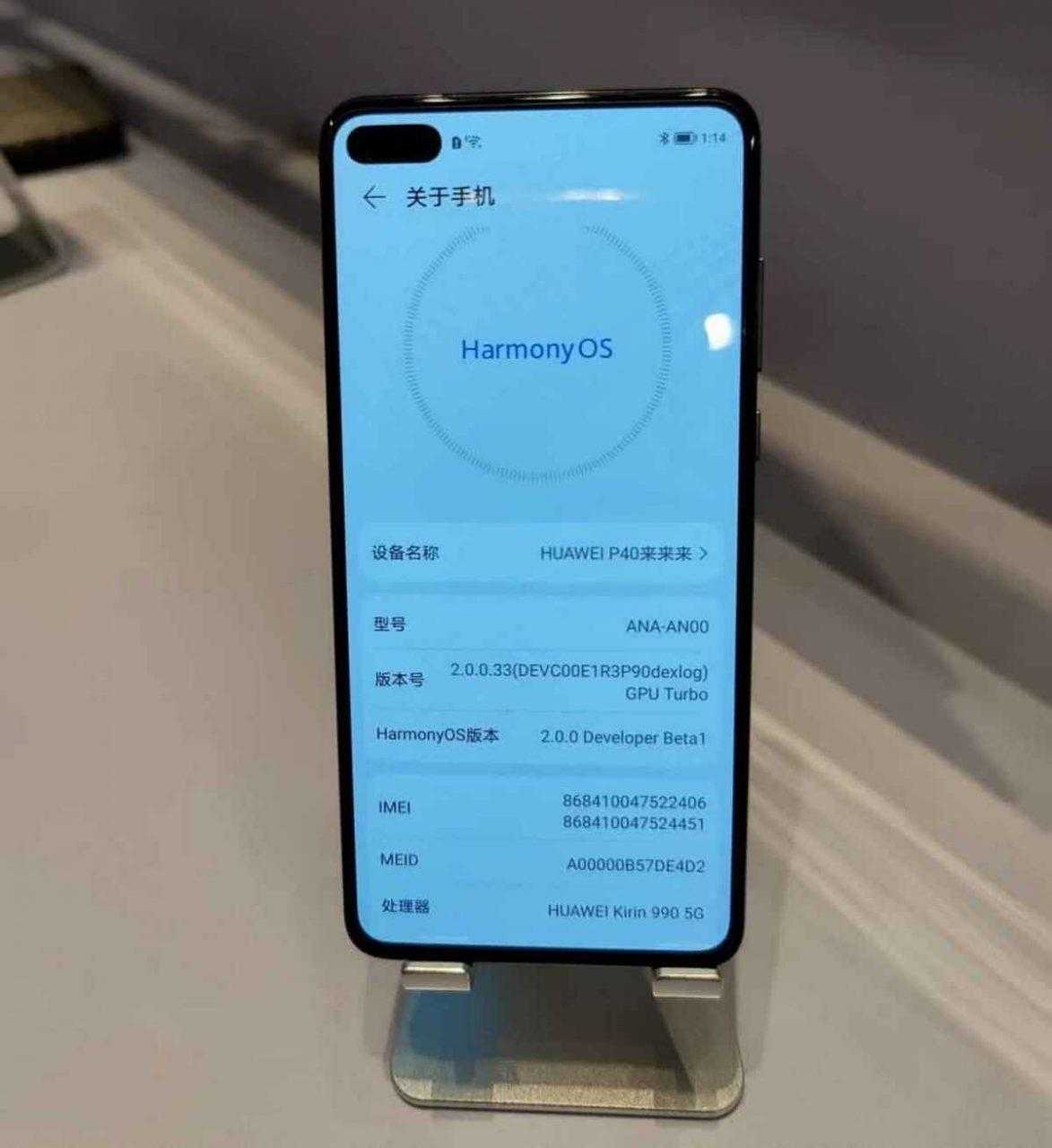
Далее в разных кварталах отличные друг от друга устройства получат данную операционную систему и возможность воспользоваться ей.
Обратите внимание! Приоритет будет отдаваться устройствам, которые сделаны для китайского рынка
MatePad 11
Признаюсь сразу: из обоих планшетов этот мне внешне понравился больше всего. Вероятно, из-за кожаного задника зелёного цвета:

В целом алюминиевая рамка и этот задник выглядят очень хорошо:

Планшет получил систему-на-чипе Qualcomm Snapdragon 865. Неожиданно её тут видеть из-за того, что это продукт американской компании. Оказывается, американские санкции касаются только компонентов, работающих в сетях пятого поколения, а 865-й их не поддерживает. Да и чего там говорить: все представленные на российском рынке планшеты идут только в Wi-Fi-версиях.
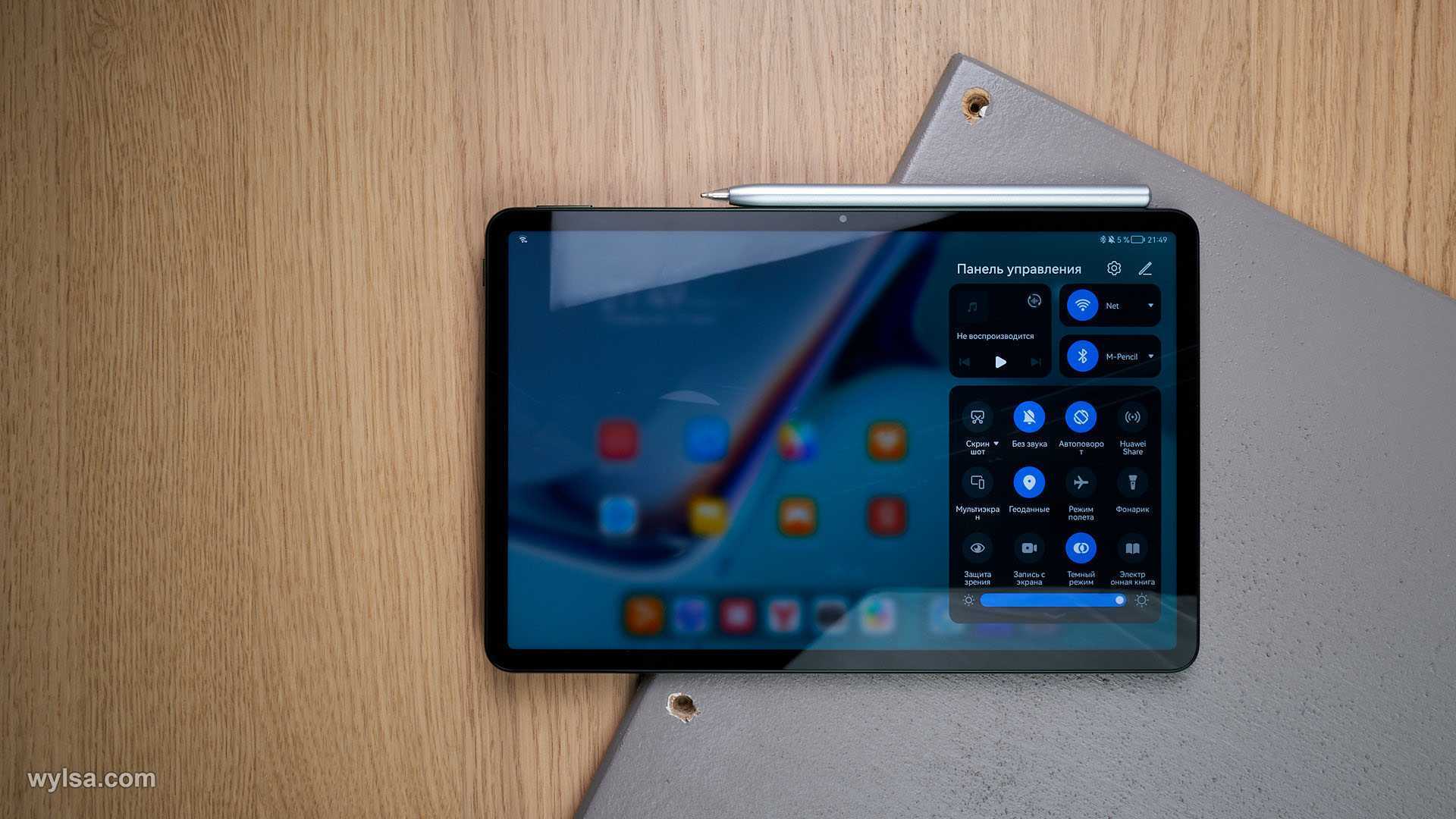
Понравился ещё и тот факт, что в троттлинг-тесте система показала себя лучше современной 888-й:
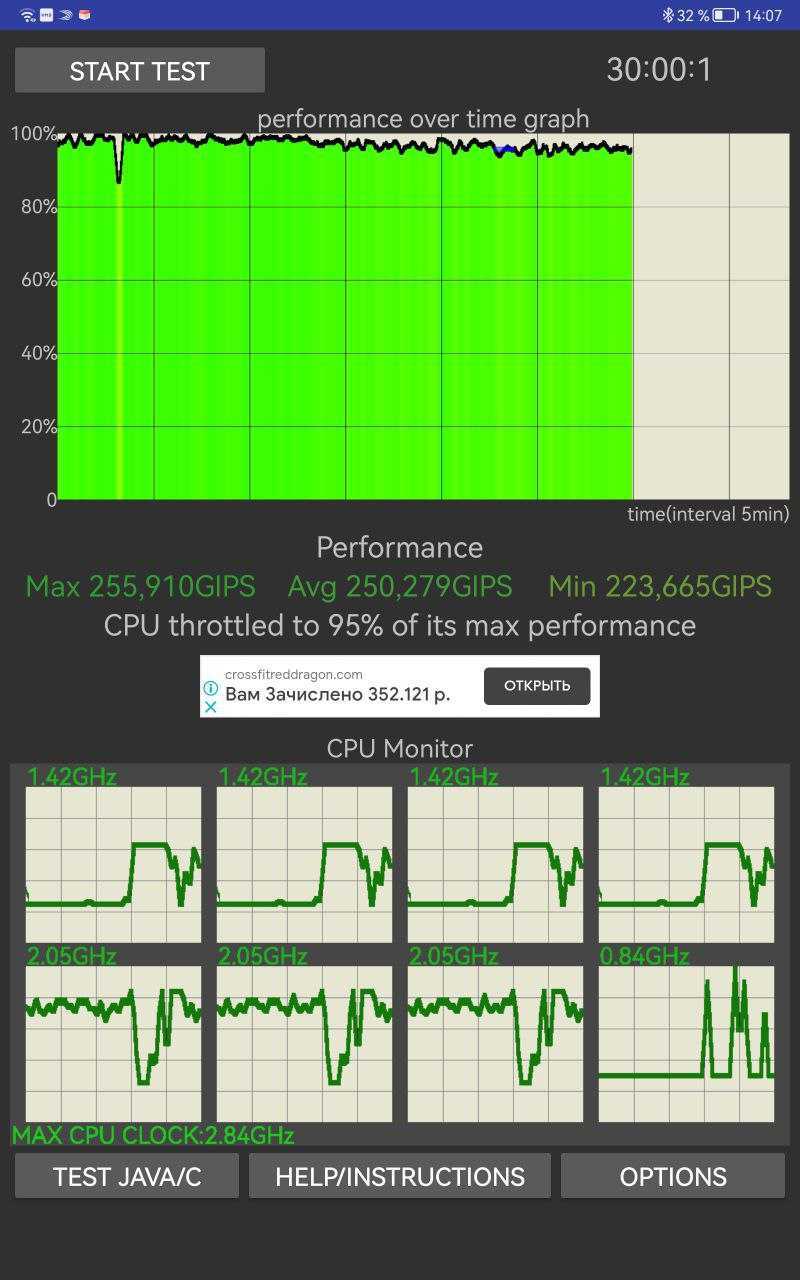
Планшет получил 10,95-дюймовый IPS-экран разрешением 2560 × 1600 пикселей. У дисплея цветовой охват DCI-P3. Есть сертификаты, подтверждающие, что дисплей не синит. Частота обновления изображения составляет 120 Гц. Изображение плавное, а картинка радует глаз.
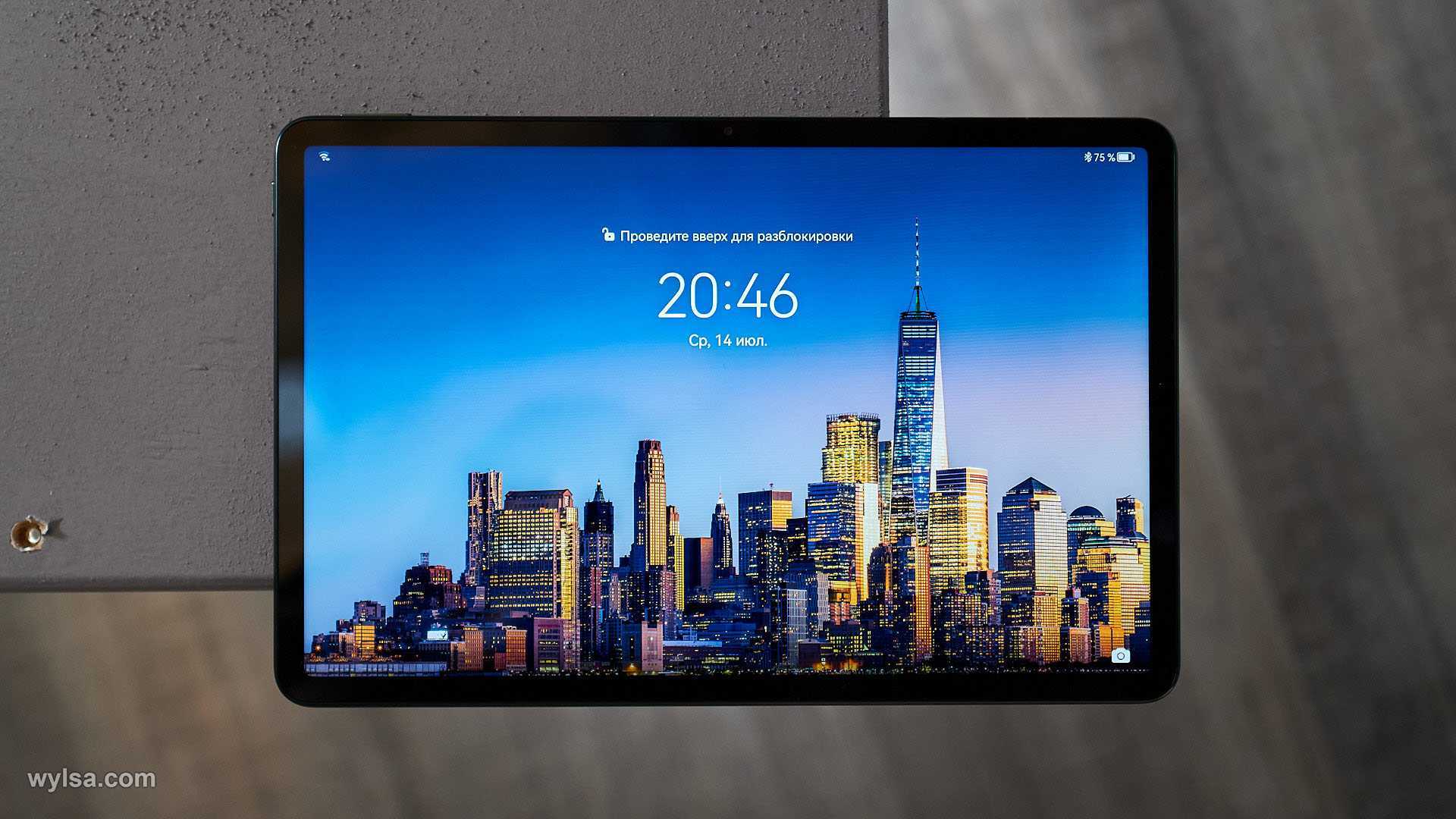
У Huawei MatePad 11 аккумулятор условной ёмкости 7250 мАч. По словам производителя, его хватит для просмотра видео в течение 12 часов. Мне эти цифры, к сожалению, проверить не удалось — устройство находилось у меня на руках слишком мало.
Как в emui включить режим для разработчиков
После того, как устройство подготовлено к переустановке прошивки, нужно получить права разработчиков. Это можно сделать, соблюдая инструкцию ниже.
- Открыть меню «Настройки», а после этого пункт «О телефоне».
- Откроется окошко, в котором появится надпись «Номер сборки». На эту строку нужно быстро кликнуть несколько раз. На экране должна отобразиться одна из двух надписей – «Вы стали разработчиком» или «Вы уже разработчик».
- Далее необходимо обратно перейти в пункт «Настройки», и открыть подраздел «Система и обновления».
- Затем требуется убедиться в том, что данный режим активирован.
После проделанных манипуляций, можно непосредственно преступать к самому процессу отката прошивки Honor и Huawei до предыдущей версии.
Как шаг за шагом установить его на свой мобильный
Кроме того, важно знать, что для того, чтобы получить эту новую версию системы Huawei, шаги будут несколько сложными. Так что, если вы наконец решите попробовать этот метод, вы делаете это на свой страх и риск
И, следовательно, необходимо будет действовать осторожно и со знанием фактов, то есть мы не несем ответственности за то, что может случиться с вашим терминалом Huawei. Хотя эти шаги, которые мы собираемся вам показать, являются непосредственно действиями, разработанными самой китайской фирмой для перехода на новую операционную систему, так что все должно быть в порядке
Первое, что нужно учесть перед началом перехода с EMUI на HarmonyOS , будет простым фактом проверки того, что на нашем мобильном устройстве установлено приложение My Huawei. Хотя это доступно только для мобильных телефонов, которые имеют доступ к китайскому серверу. Следовательно, придется выбрать два варианта. Первый — изменить регион нашего мобильного устройства, чтобы иметь возможность получить доступ к магазину AppGallery и загрузить приложение. Или наоборот прибегнуть к APK
Кроме того, будет важно знать, какие мобильные устройства совместимы с публичной бета-версией, запущенной азиатским брендом
После загрузки это приложение нужно будет открыть, оно попросит нас выбрать регион, поэтому очень важно выбрать Китай. Основная проблема в том, что все будет на вашем языке
Хотя, если у вас есть Android мобильный телефон с переводчиком Google с возможностью перевода через камеру, проблем не возникнет.
Когда мы окажемся внутри, появится окно с именем HarmonyOS, которое предоставит нам два варианта. Нас интересует тот, который находится слева, так как тот, который дает нам доступ к бета-версии. Затем они покажут нам различные мобильные телефоны или устройства, совместимые с изменениями в этой новой программной системе Huawei. Если мы нажмем на вариант, соответствующий нашему терминалу, он покажет нам информацию, в которой нам нужно будет поиск, если номер модели совместим или нет . Кроме того, их будет более-менее легко идентифицировать, поскольку они будут отображены в таблице.
Чтобы узнать, какой номер модели у нашего Huawei, нам нужно будет перейти в Настройки> О телефоне, и в этом разделе мы точно увидим, какая это модель. После проверки, если она соответствует моделям, установленным компанией, вам нужно будет нажать на синюю кнопку, которая появится внизу, которая предоставит нам условия использования программного обеспечения. Приняв их, мы перейдем на последнюю страницу, на которой будет помечено, совместим ли терминал и как будет работать обновление. После повторного нажатия переключателя, который появляется внизу, откроется всплывающее окно, предлагающее нам два варианта: игнорировать или загрузить.
После того, как он будет установлен, у нас будет последний шаг, который будет заключаться в доступе к настройкам и входе в систему и обновления, где он покажет нам возможность загрузки и установка HarmonyOS 2.0 . Кроме того, он сообщает нам, что пакет обновления будет удален автоматически после завершения установки.
Интерфейс Fuchsia OS
Говоря о Fuchsia, нельзя не упомянуть о еще одной очень интересной особенности – Material Design.
Красота этого дизайна кроется в экстенсивном использовании идеи слоев и теней. Интерфейс в стиле Material Design – это не просто стопки графических элементов с черной обводкой под ними, а сложная композиция с многими уровнями и несколькими источниками света, которые дают разные тени.
В Android и в веб-приложениях вся эта сложная сцена просто эмулируется, но в Fuchsia она реальна!
Движок Sceniac, который используют для отрисовки интерфейса ОС, – это 3D-движок. Он строит настоящую 3D-сцену, располагает элементы интерфейса и источники света под правильными углами, а затем использует виртуальную камеру, чтобы сделать из всего этого 2D-картинку.
Еще одна причина использования Scenic – ориентация на применение Fuchsia в качестве ОС для систем виртуальной реальности, которые требуют создания различных изображений с разных углов для достижения эффекта глубины.
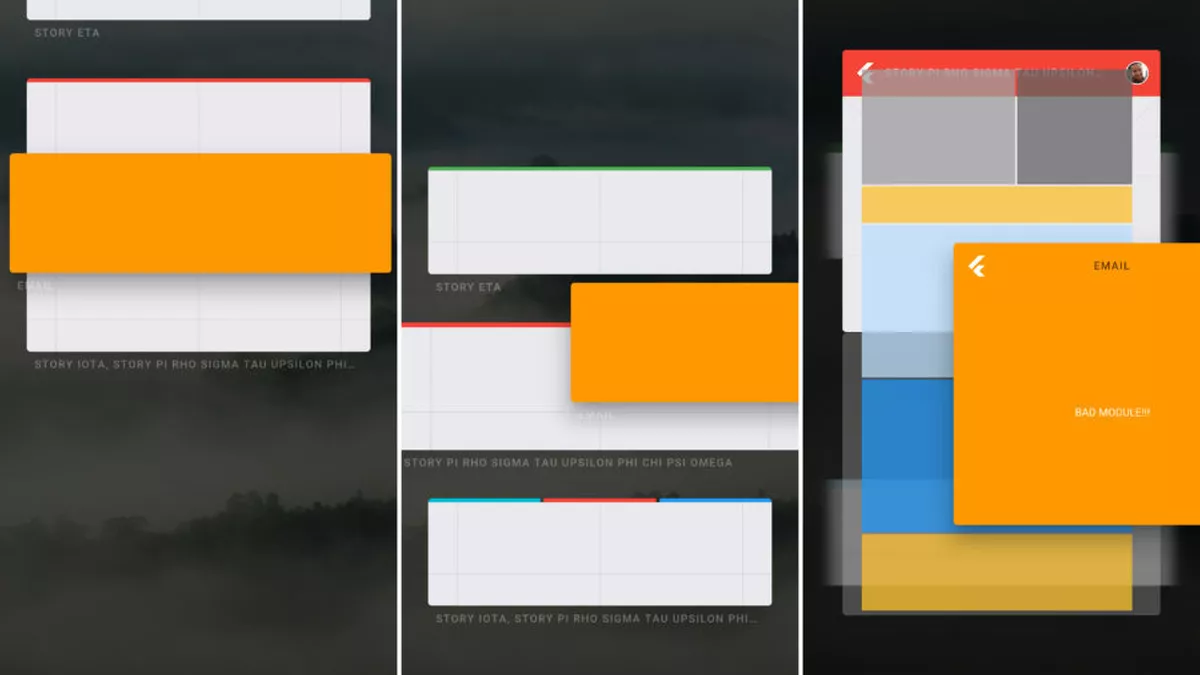
Интересной особенностью новой операционной системы является возможность работы в многооконном режиме. Судя по имеющейся информации, экран можно будет делить не только на две части, как это сейчас сделано в Android Nougat, но и в любом другом удобном вам соотношении. Таким образом, Fuchsia OS будет, скорее всего, отлично адаптирована для использования на планшетах и даже ноутбуках.
Видео с демонстрацией Fuchsia OS
Многооконный режим, так называемый freeform-режим расположения окон, привычен нам по Windows, OS X или Linux. Интерфейс заточен под множество разных устройств с различными размерами экрана, поэтому и управление окнами здесь организовано совершенно другим образом. Вы можете открыть приложение (а точнее, модуль) на весь экран, можете добавить к нему еще один модуль, разделив экран, либо, наоборот, сложить модули друг на друга на манер вкладок в браузере.
Каждый модуль в Fuchsia снабжен информацией о том, какую функцию он выполняет и, как следствие, с какими типами сущностей его можно связать. ОС активно использует эту информацию, чтобы избавить пользователя от необходимости иметь дело с приложениями.
Допустим, друг делится с вами электронной книгой а точнее, сущностью, в которой прописано, что это за электронная книга. Fuchsia автоматически находит эту книгу в сети, скачивает модуль для ее просмотра/покупки и демонстрирует пользователю. При этом сам модуль может быть максимально простым, а полноценное приложение может быть закачано по мере надобности.
Как перенести программу или игру с одного диска на другой?
Оказывается, совсем не обязательно деинсталлировать программу или игру для переноса с одного диска на другой. Существует способ, как перенести софт без переустановки его на другом диске – при помощи небольшой программы под названием «Free Move».
Есть, конечно, и другие способы переноса, но они слишком сложные, поэтому мы воспользуемся самым простым вариантом. В данной статье я подробно расскажу вам, как перенести программу или игру с одного диска на другой с помощью этой программы.
Программа «Free Move» бесплатная и простая в обращении, она предназначена для создания символических ссылок.
Примечание. Символической ссылкой называют особый файл, содержащий путь к другому файлу, который следует открывать при обращении к этой ссылки.
Программа очень маленькая (примерно 764 КБ), запускается без установки, поэтому её можно открывать даже с флешки. Работает на всех операционных системах Windows.
Какие приложения подходят для Harmony OS
На самом деле то, что Гугл Плей поддерживается на Harmony OS говорит только о том, что:
- У Harmony OS и Android общая природа, потому что можно запустить Гугл Плей или Виндовс достаточно просто. Например, на iOS такого сделать невозможно;
- Harmony OS поддерживает системные обновления от Гугл Плей, которые компания сама распространяет;
- Хуавей нет никакого смысла в том, чтобы портировать приложения для Андроид, так как они в целом уже доступны из официального источника.
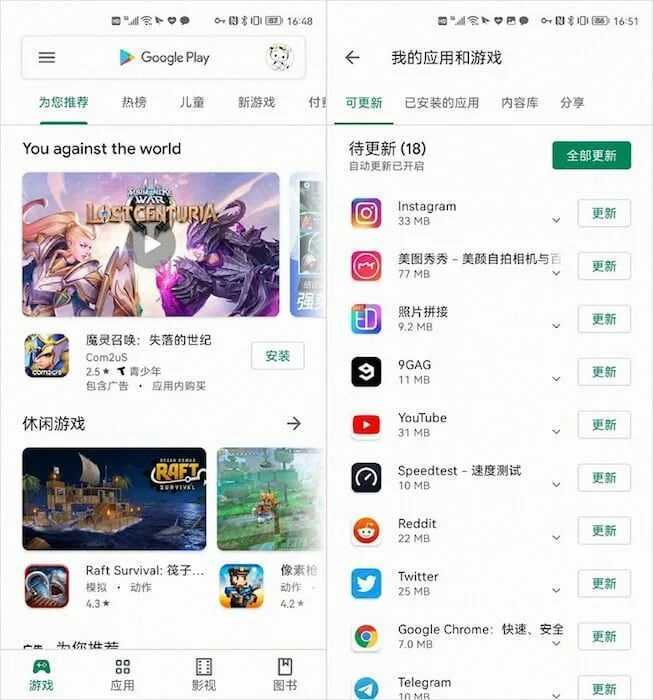
Это двоякая ситуация, так как это говорит о том, что Harmony OS – это не самостоятельная операционная система, а просто переделанный Андроид. Это подтверждает данную версию, о которой практически все так яро спорят.
Если даже разработчики смогли установить Гугл Плей каким-то обходным путем, то это не отменяет тот факт, что совместимость Гугл и Harmony OS точно есть. Все-таки Хуавей все время могли просто так обманывать пользователя.
Именно поэтому приложения, которые есть в Гугл Плей, также подходят и для Harmony OS.
Откуда у Huawei своя операционная система
Возможности выпускать смартфоны и другую технику на базе собственной ОС компания Huawei обязана американским санкциям и лично бывшему Президенту США Дональду Трампу (Donald Trump). Находясь на посту главы государства, Трамп развязал торговую войну с Китаем и сделал Huawei, одну из крупнейших компаний в КНР, рычагом давления в ней.
Импортозамещение SIEM: что важно учесть
Импортозамещение
В мае 2019 г. Трамп запретил Google и ряду других американских ИТ-компаний сотрудничать с Huawei, после чего та лишилась возможности выпускать смартфоны с поддержкой сервисов . Из них исчезли YouTube, Drive и даже магазин приложений Google Play, что сразу урезало их функциональность и ударило по их продажам.
К началу августа 2019 г. у Huawei была готова Harmony OS первого поколения (1.0), на базе которой она собиралась строить собственную экосистему. Это была универсальная платформа для смарт-ТВ, компьютеров, носимой электроники, автомобильных развлекательных систем и др., но не для смартфонов.
В декабре 2019 г. Huawei запустила собственный аналог сервисов Google, получивший название Huawei Mobile Services (HMS). В состав набора вошел и магазин AppGallery – заменитель Google Play. По данным портала GSM Arena, на 1 марта 2021 г. у магазина было свыше 530 млн ежемесячно активных пользователей. YouTube в HMS Huawei заменила на французский видеосервис Dailymotion, с января 2017 г. навечно заблокированный на территории России.
В середине сентября 2020 г. Huawei показала Harmony OS 2.0 – второе поколение своей операционной системы. Она по-прежнему может работать на самых разных устройствах, в том числе на бытовой технике, и на этот раз в список поддерживаемых гаджетов были добавлены и смартфоны.
6 простых шагов: как импортозаместить решения в сфере информационной безопасности
Импортозамещение

Распространение системы, как сообщал CNews, началось в декабре 2020 г. Устройства на ее основе доступны и в российской рознице – на Harmony OS 2.0 работают, к примеру, смарт-ТВ Huawei Vision S, вышедшие в июне 2021 г.